8月份,到南投縣分享研習課程的時候,與幾位資訊夥伴一同交流空拍&飛行相關的話題,十分有趣。
( 相關閱讀:20150817-21 南投縣教師資訊應用研習-Google服務應用 )
其中,姚老師提到學校的教學團隊有同仁提出想要結合飛行影片作主題教學,當然,讓學生都有機會操作飛行設備顯然有許多困難需要排除,安全問題、設備問題、技術問題等等。
所以當時初步討論最可行的方式應該是利用google earth的模擬飛行,不過用滑鼠鍵盤操作的難度還是很高,而且若要搭配飛行搖桿也是一項設備投資,依然是個問題。
後來,偶然在網路上逛到國網中心的 iFlyover 3D 地理資訊雲端立體瀏覽系統 ( http://iflyover.tw/ ),真的是太酷了!
試玩了一下,輕鬆幾個步驟就可以建立自己獨一無二的飛行模擬影片,決定留個文章紀錄 :)
到了 iFlyover 網站,只需要填寫簡單的資料就可以完成註冊。
取得免費帳號之後,登入瞧瞧~ 選單很簡單。
免費版的帳號,可以使用的項目有限,不過,別小看這簡簡單單的兩個綠色勾勾!
( 泡泡我覺得,免費版最讓人覺得不滿足的就是那個「最長1分鐘的影片」XD )
OK,那我們就來新增個飛行路徑吧!
左側的衛星地圖,用來選定路徑,右側則是設定選項。我們簡單的錄製一段影片測試看看
建立飛行路徑,免費版的帳號在這個步驟一定要先調整好數量、距離、飛行速度、高度,接著利用播放功能,加上 Time Map 檢視,先確定可以在一分鐘時間內飛行完成~
開啟視角檢視功能,可以個別對每一個標記調整拍攝方向,產生出來的影片角度轉移還蠻順暢的!
( ㄟ~~感覺起來應該比起大部分空拍機拍攝的飛行影片轉得都更順暢一點 XD)
認定路徑還有參數設定都OK了嗎?按下「錄製」,最後決定一下影片屬性~
設定影片名稱、解析度、錄影模式、衛星影像年份...等等 (其實免費版的帳號好像選擇不多 XD)
錄製完成的影片,會用email的方式通知,只要去下載回來,就大功告成啦 :)
以下隨意測試了幾段影片,如果需要製作空中視角的影片,使用 iFlyover 實在是太方便了!
快來去玩玩看吧 :)
( 相關閱讀:20150817-21 南投縣教師資訊應用研習-Google服務應用 )
其中,姚老師提到學校的教學團隊有同仁提出想要結合飛行影片作主題教學,當然,讓學生都有機會操作飛行設備顯然有許多困難需要排除,安全問題、設備問題、技術問題等等。
所以當時初步討論最可行的方式應該是利用google earth的模擬飛行,不過用滑鼠鍵盤操作的難度還是很高,而且若要搭配飛行搖桿也是一項設備投資,依然是個問題。
後來,偶然在網路上逛到國網中心的 iFlyover 3D 地理資訊雲端立體瀏覽系統 ( http://iflyover.tw/ ),真的是太酷了!
試玩了一下,輕鬆幾個步驟就可以建立自己獨一無二的飛行模擬影片,決定留個文章紀錄 :)
到了 iFlyover 網站,只需要填寫簡單的資料就可以完成註冊。
取得免費帳號之後,登入瞧瞧~ 選單很簡單。
免費版的帳號,可以使用的項目有限,不過,別小看這簡簡單單的兩個綠色勾勾!
( 泡泡我覺得,免費版最讓人覺得不滿足的就是那個「最長1分鐘的影片」XD )
OK,那我們就來新增個飛行路徑吧!
左側的衛星地圖,用來選定路徑,右側則是設定選項。我們簡單的錄製一段影片測試看看
開啟視角檢視功能,可以個別對每一個標記調整拍攝方向,產生出來的影片角度轉移還蠻順暢的!
( ㄟ~~感覺起來應該比起大部分空拍機拍攝的飛行影片轉得都更順暢一點 XD)
認定路徑還有參數設定都OK了嗎?按下「錄製」,最後決定一下影片屬性~
設定影片名稱、解析度、錄影模式、衛星影像年份...等等 (其實免費版的帳號好像選擇不多 XD)
錄製完成的影片,會用email的方式通知,只要去下載回來,就大功告成啦 :)
以下隨意測試了幾段影片,如果需要製作空中視角的影片,使用 iFlyover 實在是太方便了!
快來去玩玩看吧 :)


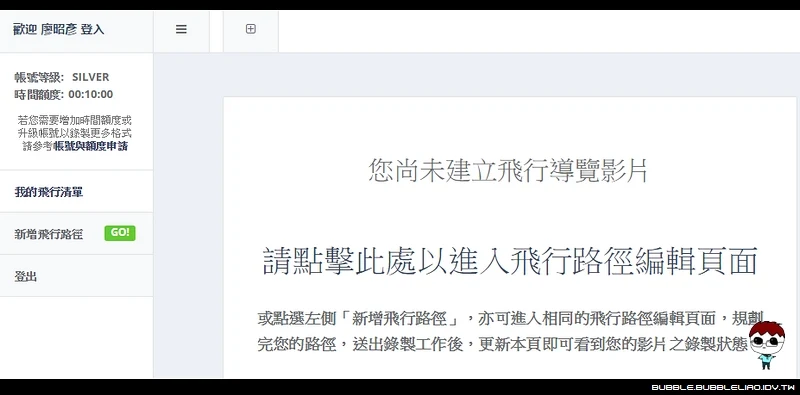





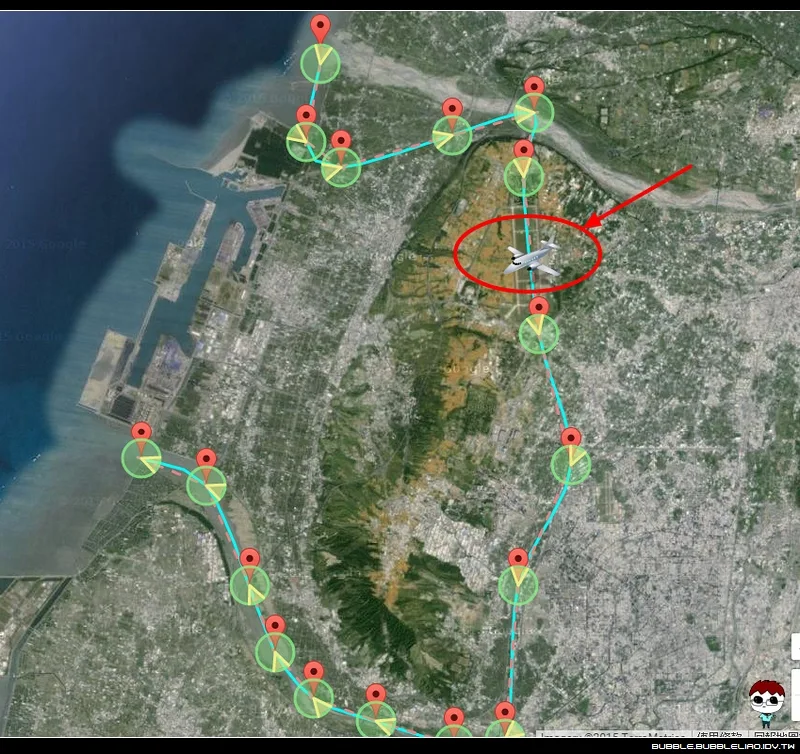




留言
張貼留言
留個話吧 ^O^